 שגיאת "דיסק דינמי לא חוקי" היא בעיה נפוצה למדי שבדרך כלל מתמודדים איתה משתמשי Windows שביצעו לאחרונה שדרוג של מערכת ההפעלה לגרסה אחרת. למעשה, אנשים שמתמודדים עם בעיה זו יגלו שהם אינם מסוגלים לגשת לנתונים בהתקן האחסון המושפע, למרות ש-Windows מזהה אותו.
שגיאת "דיסק דינמי לא חוקי" היא בעיה נפוצה למדי שבדרך כלל מתמודדים איתה משתמשי Windows שביצעו לאחרונה שדרוג של מערכת ההפעלה לגרסה אחרת. למעשה, אנשים שמתמודדים עם בעיה זו יגלו שהם אינם מסוגלים לגשת לנתונים בהתקן האחסון המושפע, למרות ש-Windows מזהה אותו.
זה, כמובן, יכול להיות כאב ראש גדול, במיוחד אם יש לך קבצים חשובים שמורים על הדיסק. החדשות הטובות הן שישנם מספר דרכים שבהן תוכל לתקן דיסקים דינמיים לא חוקיים, ולהחזיר אותם לפעולה מלאה שוב.
תוכן עניינים
מהו דיסק דינמי
דיסק דינמי הוא סוג של תצורת כונן קשיח עם תכונות מתקדמות שצץ לראשונה עם Windows 2000. הוא פועל על ידי שימוש במסד נתונים למעקב אחר מידע בנוגע לנפחים דינמיים בכונן, ובדרך כלל מיושם על ידי משתמשים מנוסים או עבור תוכנה שנדרשת לכך. עם זאת, דיסקים דינמיים אינם בשימוש נרחב כמו דיסקים בסיסיים, במיוחד עבור המשתמש הרגיל, והם נתמכים על ידי הגרסאות הבאות של Windows:
- Windows 2000 Professional/Server
- Windows Server 2003
- Windows Server 2008
- Windows XP Professional
- Windows Vista Business/Enterprise/Ultimate
- Windows 7 Professional/Enterprise/Ultimate
- Windows 8 Professional/Enterprise
- Windows 10 Professional/Enterprise
- Windows 11 Professional/Enterprise
מדוע הדיסק הדינמי מופיע כלא חוקי?
ישנן כמה סיבות לכך שמצב הדיסק הדינמי אינו חוקי. ייתכן ששדרגת לאחרונה את מערכת Windows שלך לגרסה שאינה נתמכת או שהעברת דיסק קשיח דינמי למחשב אחר. סיבה נוספת עשויה להיות שהמסד נתונים של הדיסק הדינמי ניזוק בעקבות מקטע פגום, התקפת וירוס או תוכנה זדונית, או קריסת Windows. אינך יכול לקרוא נתונים מדיסקים דינמיים שאינם חוקיים, וגם לא לכתוב אליהם.
כיצד לתקן דיסק דינמי לא חוקי
ישנן דרכים שונות לפתור את הבעיה של הדיסק הדינמי הלא תקין, החל מהחלפת גרסת Windows שלך ועד המרת הדיסק שלך. להלן רשימה של השיטות היעילות ביותר להקל על הבעיה, יחד עם מדריכים שלב-אחר-שלב שתוכל לעקוב אחריהם.
תיקון 1: בדוק את מהדורת Windows שלך
כפי שצוין קודם לכן, דיסקים דינמיים אינם נתמכים על ידי כל גרסאות Windows. עבור Windows XP ומעלה, כל גרסאות "Home" אינן נתמכות. עם זאת, ייתכן שהתקנת גרסה של Windows שפשוט אינה תומכת בדיסקים דינמיים. לכן עליך להתחיל בבדיקת איזו גרסה של Windows אתה מריץ. להלן כיצד:
- כדי להתחיל, לחץ על כפתור ההתחלה וגש ל"הגדרות" > "מערכת" > "אודות".
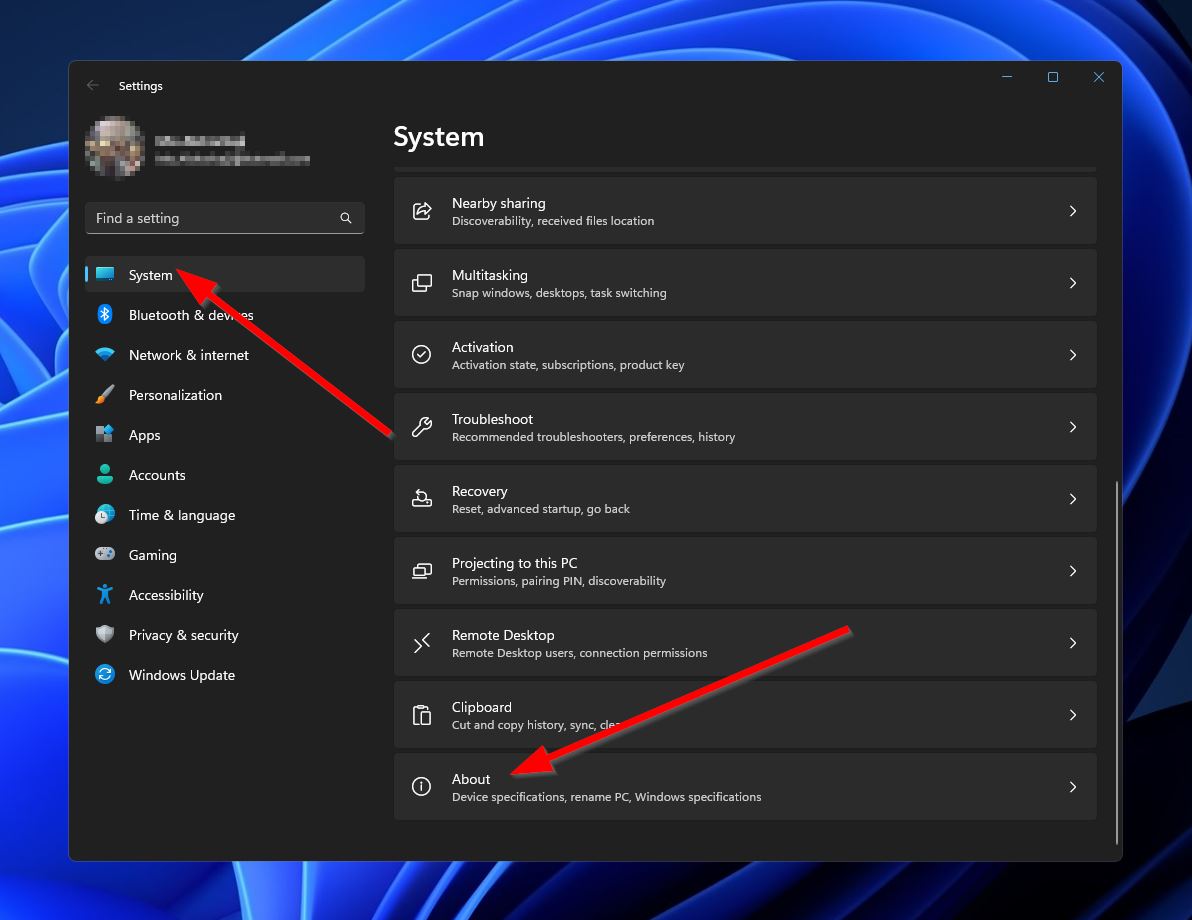
- לאחר מכן, הפנה את תשומת לבך לסעיף "פרטי Windows", ותראה את גרסת ה-Windows שלך ליד התווית "מהדורה". אם היא לא חלק מהרשימה של המהדורות הנתמכות שצוינו קודם במאמר, זה מה שגורם לבעיה עם הדיסק הקשיח הדינמי שלך.
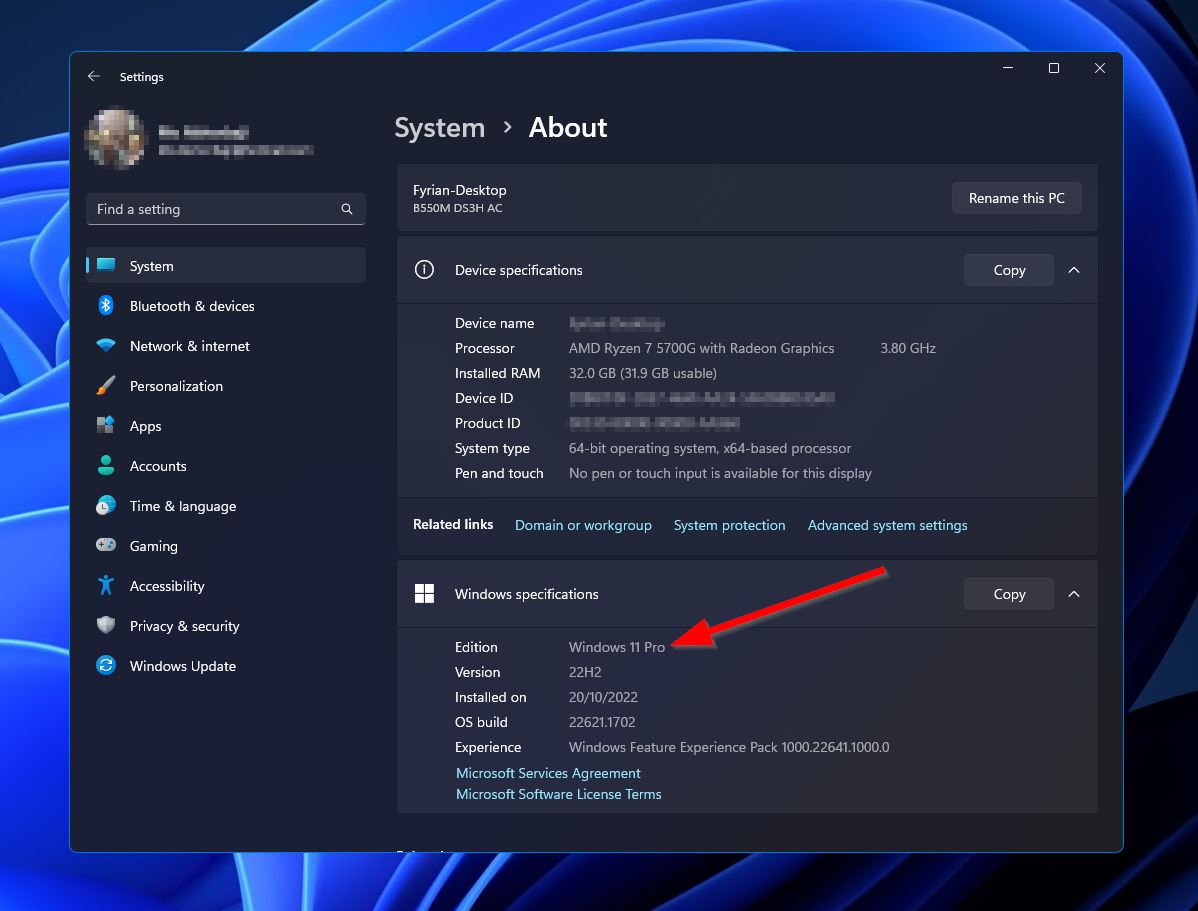
אם יש לך גרסת Windows שאינה תומכת בדיסקים דינמיים, התרופה היחידה היא להתקין גרסה אחרת שכן תומכת. לגרסאות Windows עדכניות יותר, תצטרך את מהדורת "Professional" או גבוהה יותר.
תיקון 2: הפעל מחדש את הדיסק דרך מנהל הדיסקים
אם גרסת Windows שלך אינה גורמת לבעיה, הפתרון הבא לבעיה עם דיסק קשיח דינמי שעליך לנסות הוא להפעיל מחדש את הדיסק בניהול הדיסקים. בצע את השלבים הבאים כדי לבצע זאת:
- ראשית, לחצו על מקשי Windows + R בו זמנית כדי לפתוח את הפקודה "הפעלה", הקלידו "diskmgmt.msc" ולחצו על Enter. פעולה זו תפתח את ניהול הדיסקים.
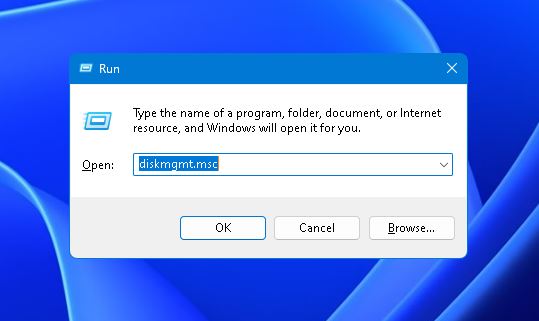
- לאחר מכן, בחלק התחתון של החלון, מצאו את הדיסק שנתקל בבעיה "הדיסק הדינמי אינו תקף", לחצו עליו לחיצה ימנית ובחרו "הפעלה מחדש לדיסק". אם האפשרות לא זמינה, אז הדיסק הקשיח שלכם אינו זקוק להפעלה מחדש.
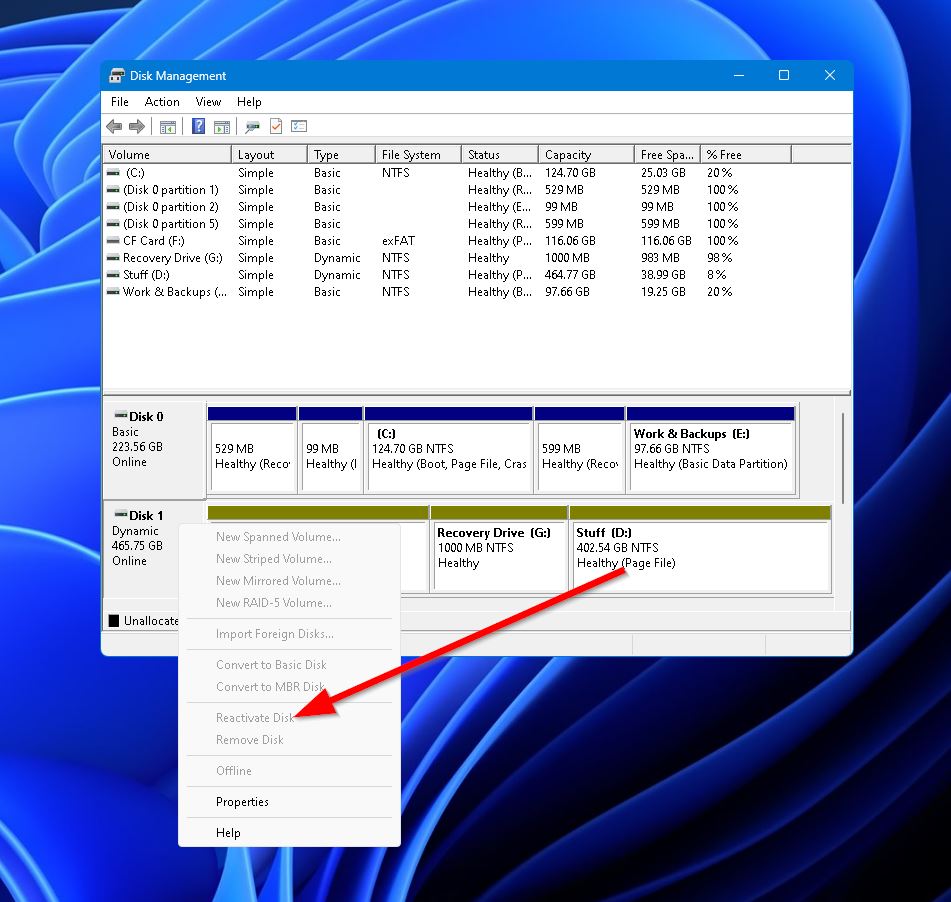
תיקון 3: הפעל מחדש את הדיסק הדינמי הלא תקין עם DiskPart
חלופה לשימוש במנהל כדי להפעיל מחדש את הדיסק הדינמי הנכה שלך היא להשתמש בכלי DiskPart במקום זאת.
- לחץ על מקשי Windows + R בו זמנית כדי לפתוח את הפקודה "הפעלה", ואז הקלד "diskpart" ולחץ על Enter. זה יפעיל את diskpart.exe.
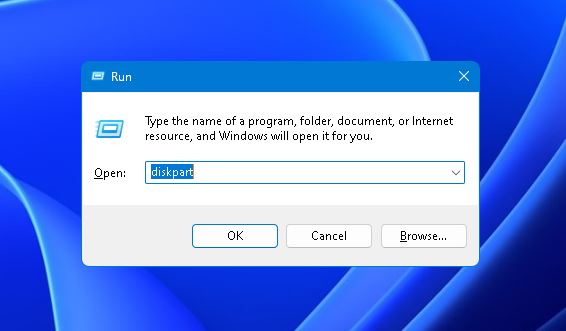
- לאחר מכן, הקלד "list disk" ולחץ על Enter. תראה רשימה של הדיסקים הזמינים המחוברים למחשב שלך. מצא את זה עם הבעיה הלא חוקית ורשום לעצמך את מספר הדיסק בצד שמאל. אתה צריך להיות מסוגל להבחין בין הדיסקים על ידי מבט על הגדלים שלהם.
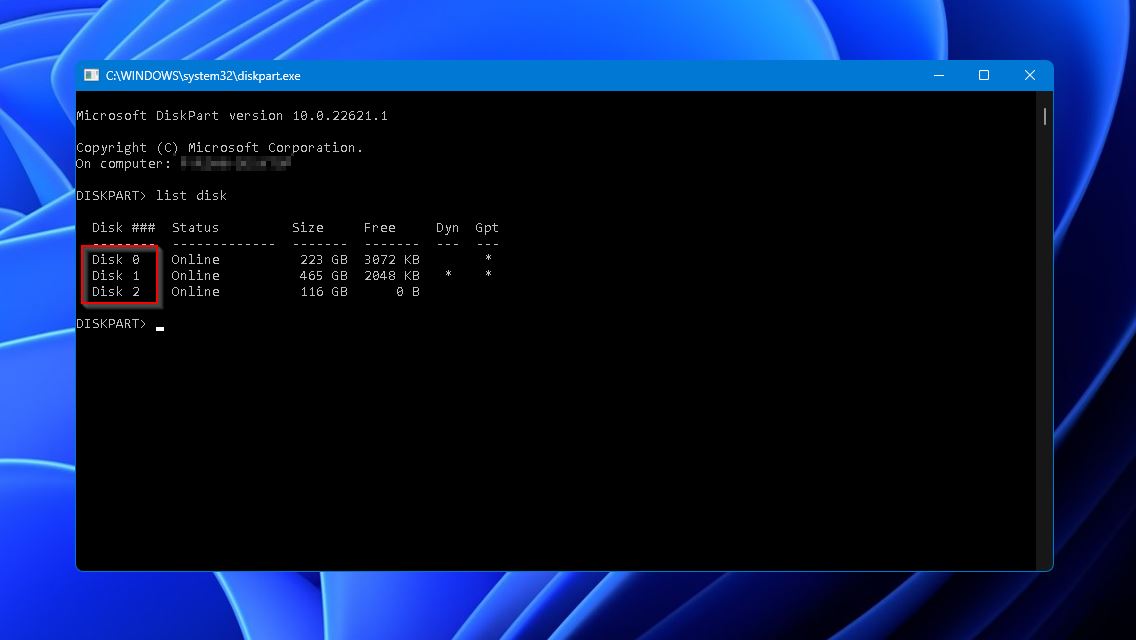
- אחרי זה, הקלד "select disk" ואחריו רווח ומספר הדיסק המושפע. מחרוזת דוגמה תהיה "select disk 0". לחץ על Enter כשמוכן.
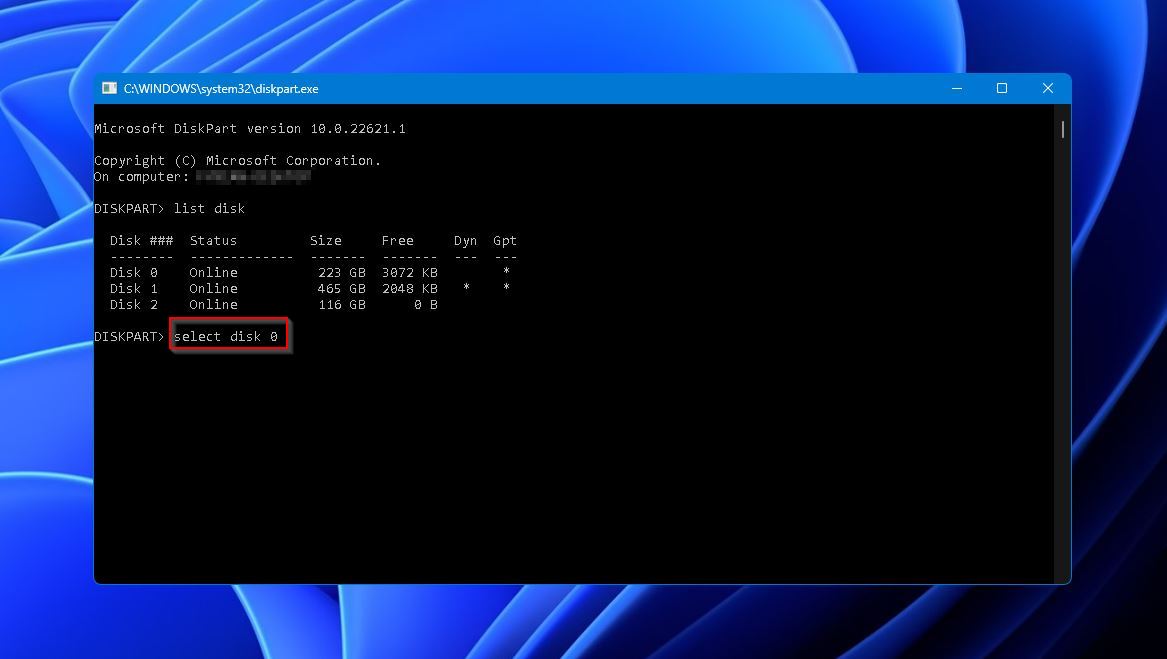
- לבסוף, הקלד "online disk" כדי להשלים את תהליך ההפעלה החוזרת.
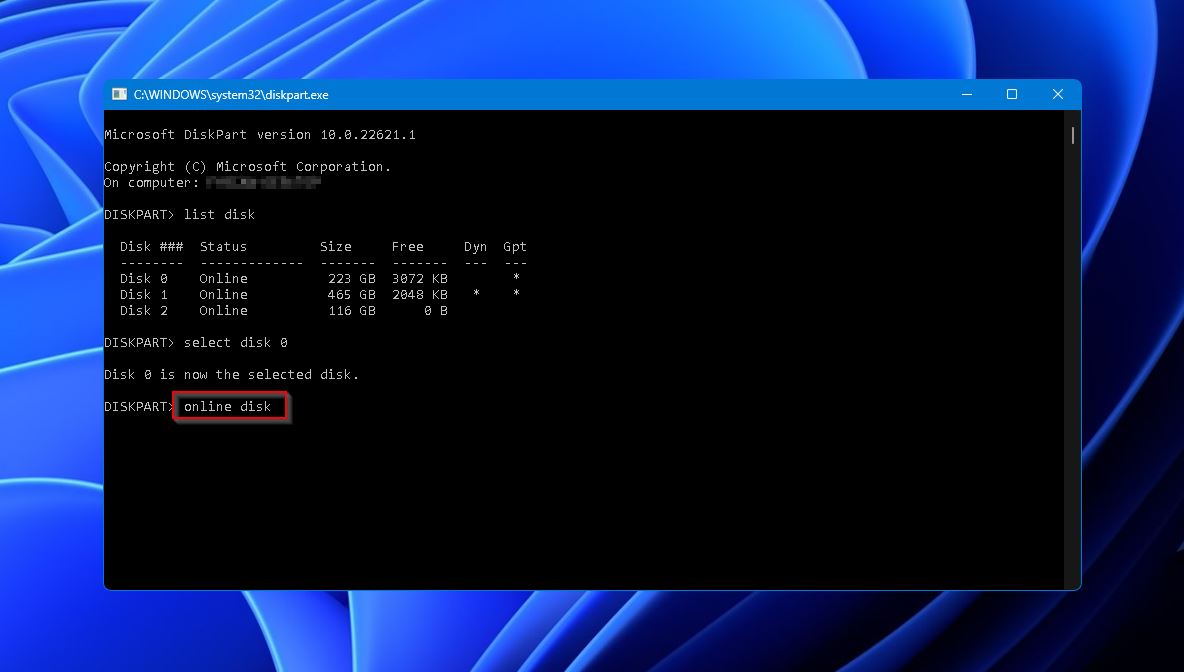
תיקון 4: סמן ידנית דיסק כבסיסי באמצעות עורך הקס
אם הכונן הדינמי נכשל בהפעלה מחדש והציג את השגיאה "הפעולה הזו אינה מותרת על חבילה דיסק בלתי חוקי", תוכל להשתמש בתוכנת עורכת הקסמות כדי לסמן את הכונן כבסיסי ולפתור את הבעיה ללא אובדן נתונים. להלן השלבים כיצד לעשות זאת:
- כדי להתחיל, הורד והתקן עורך הקס חינמי טוב, כמו HxD.
- הפעל HXD עם הרשאות מנהל ולאחר מכן עבור אל "כלים" > "אפשרויות" ובטל את הסימון של האופציה "פתיחת הכוננים כברירת מחדל לקריאה בלבד". לחץ על "אישור" לאישור וחזור למסך הבית."
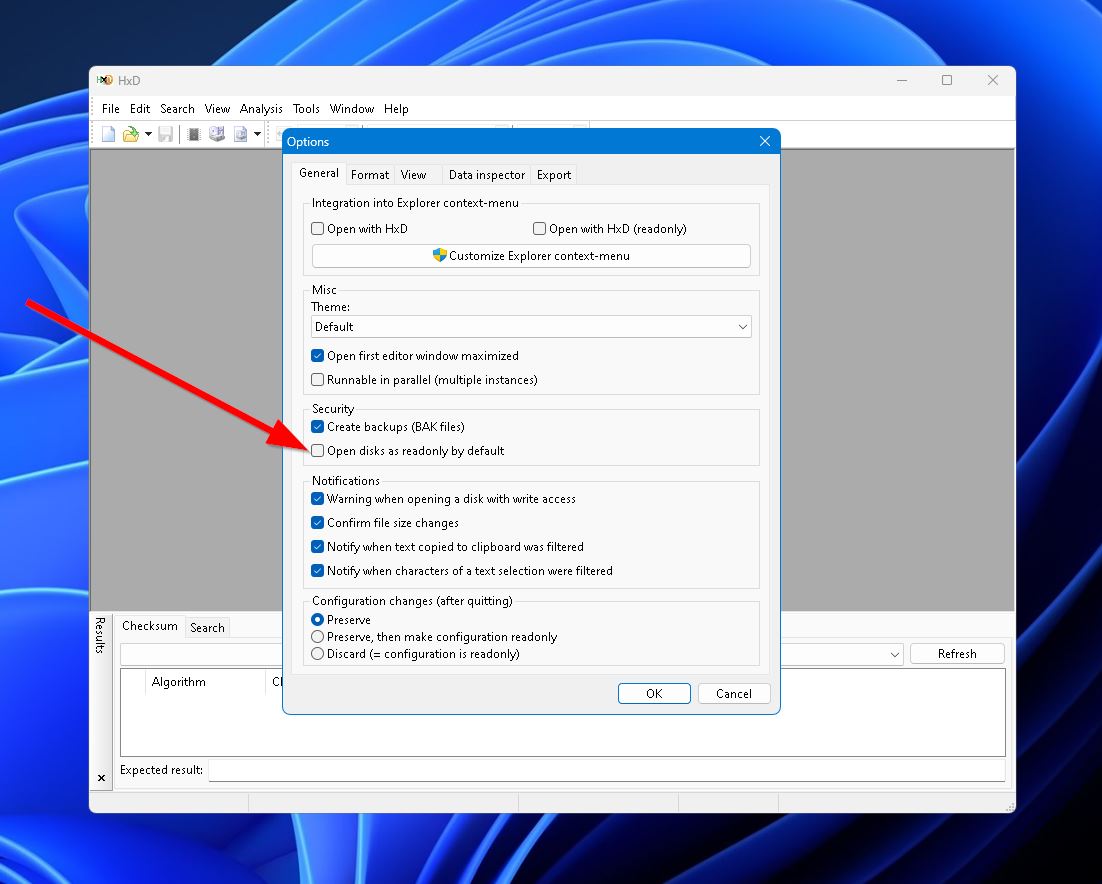
- לאחר מכן, לחץ בו-זמנית על המקשים Ctrl + Shift + D כדי להעלות את פקודת "פתח דיסק" ולחץ פעמיים על הדיסק הדינמי הלא חוקי.
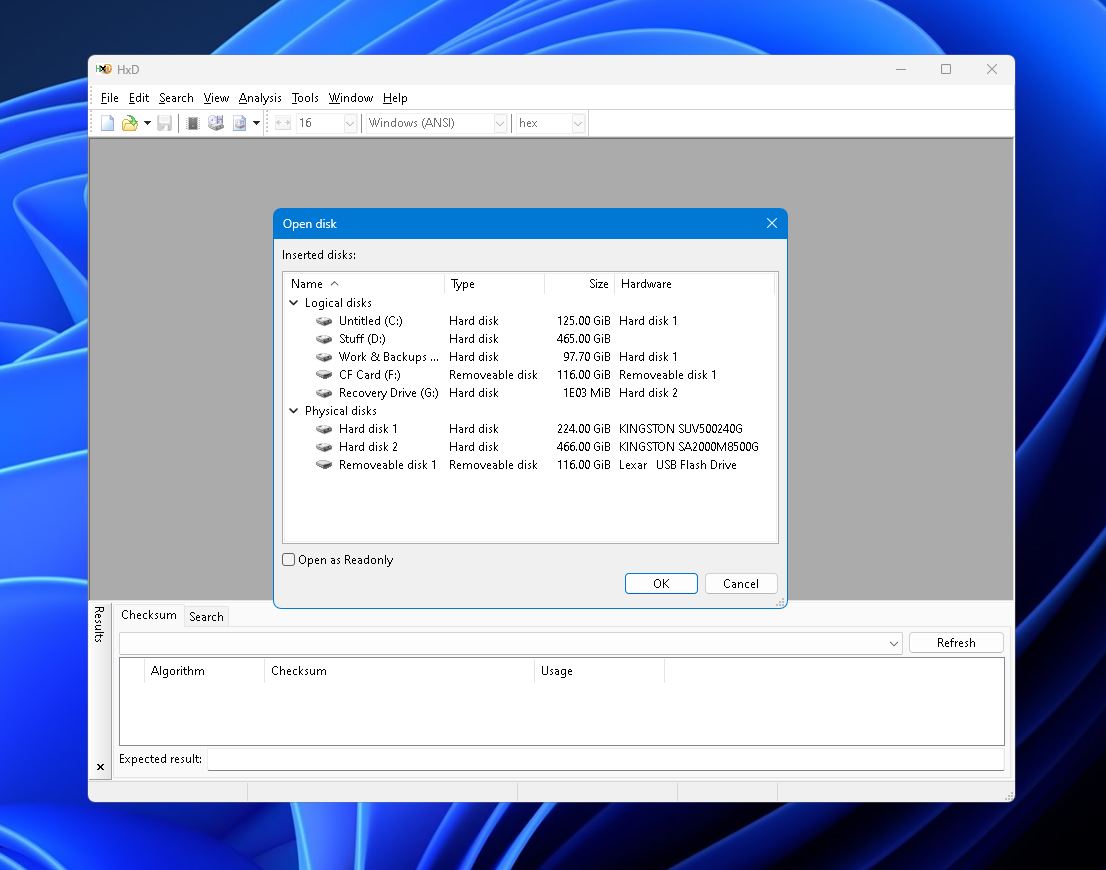
- לאחר מכן, גלול למטה לסקטור "00000001C0" והסתכל בעמודה "02". היא צריכה להראות "42," שמציינת דיסק דינמי. שנה את זה ל-"07," שזה עבור דיסקים בסיסיים.
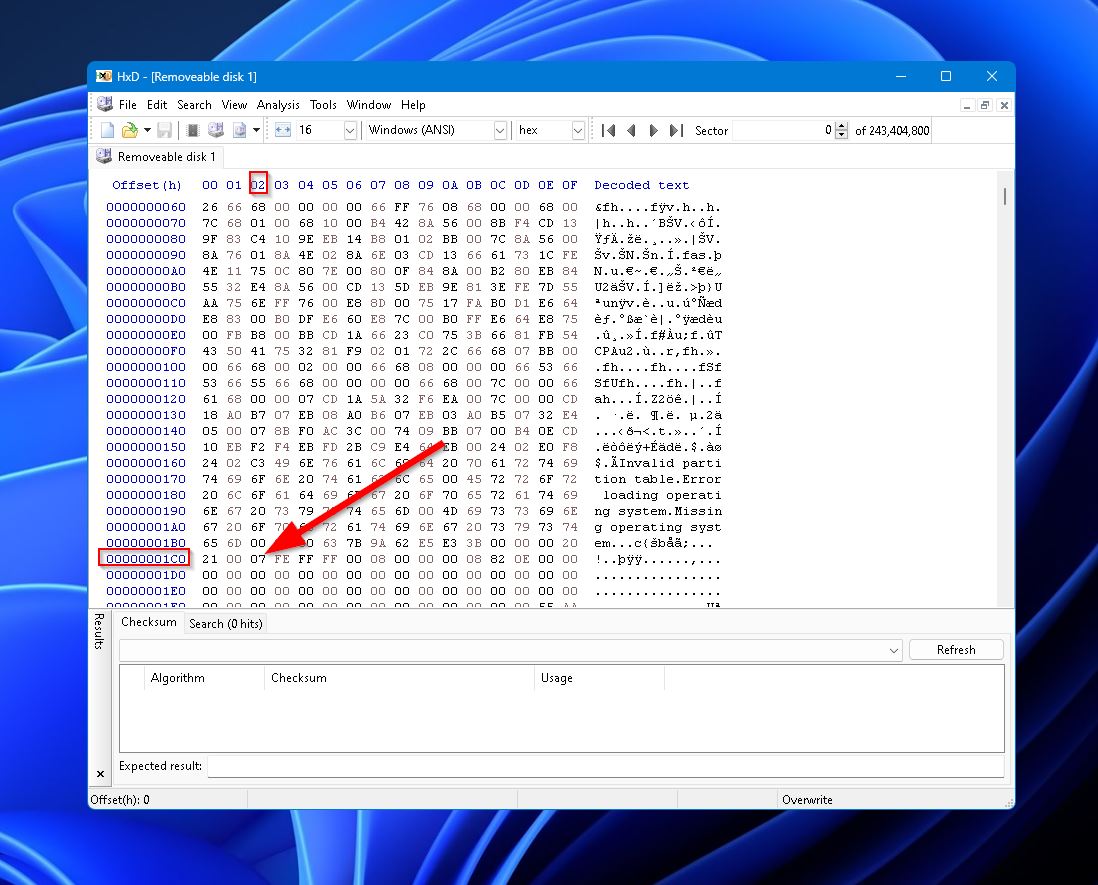
- לחץ Ctrl + S כדי לשמור את השינויים, ולאחר מכן הפעל מחדש את המחשב שלך.
הערה: ייתכן שיידרשו מספר אתחולים עד להשלמת ההמרה בהצלחה. אם לאחר האתחול השלישי עדיין אין לך גישה לכונן הקשיח שלך, פשוט בטל את השינויים בדיסק שלך על ידי שינוי "07" בחזרה ל-"42".
תיקון 5: המרה לדיסק בסיסי באמצעות מנהל הדיסק
אם הדיסק שלך אינו תקין בניהול הדיסקים, הכלי מציע דרך קלה להמיר אותו מדינמי לבסיסי. זה אמור לפתור את הבעיה שלך באופן יעיל. הבעיה היא, שעשיית כך תמחק את כל הכרכים על הדיסק שלך, ובתהליך זה תימחק כל הנתונים שלך. רעיון טוב יהיה להשתמש ב-תוכנית שחזור נתונים כדי לשחזר את הקבצים שלך לפני שתתחיל בהמרת הדיסק.
שחזור נתונים באמצעות Disk Drill:
דיסק דריל הוא יישום שחזור נתונים למחשב יוצא מן הכלל הידוע בזכות סריקותיו המהירות, ממשק המשתמש הנגיש ושיעור השחזור המעולה שלו. הוא גם תואם כמעט לכל התקני האחסון ופורמטי הקבצים. בנוסף, קיימת גרסת ניסיון חינמית המאפשרת לך לבדוק את כל תכונות התוכנית ולהציל עד 500MB של נתונים.
להלן ההנחיות כיצד לשחזר נתונים מדיסק דינמי לא תקין באמצעות Disk Drill:
- הורדה הורד את Disk Drill מאתר Cleverfiles והתקן אותו על המחשב שלך כדי להתחיל.
- הפעל את התוכנית, לאחר מכן בחר במכשיר האחסון שנפגע מבעיית הכונן הקשיח הדינמי ולחץ על "חפש נתונים אבודים."
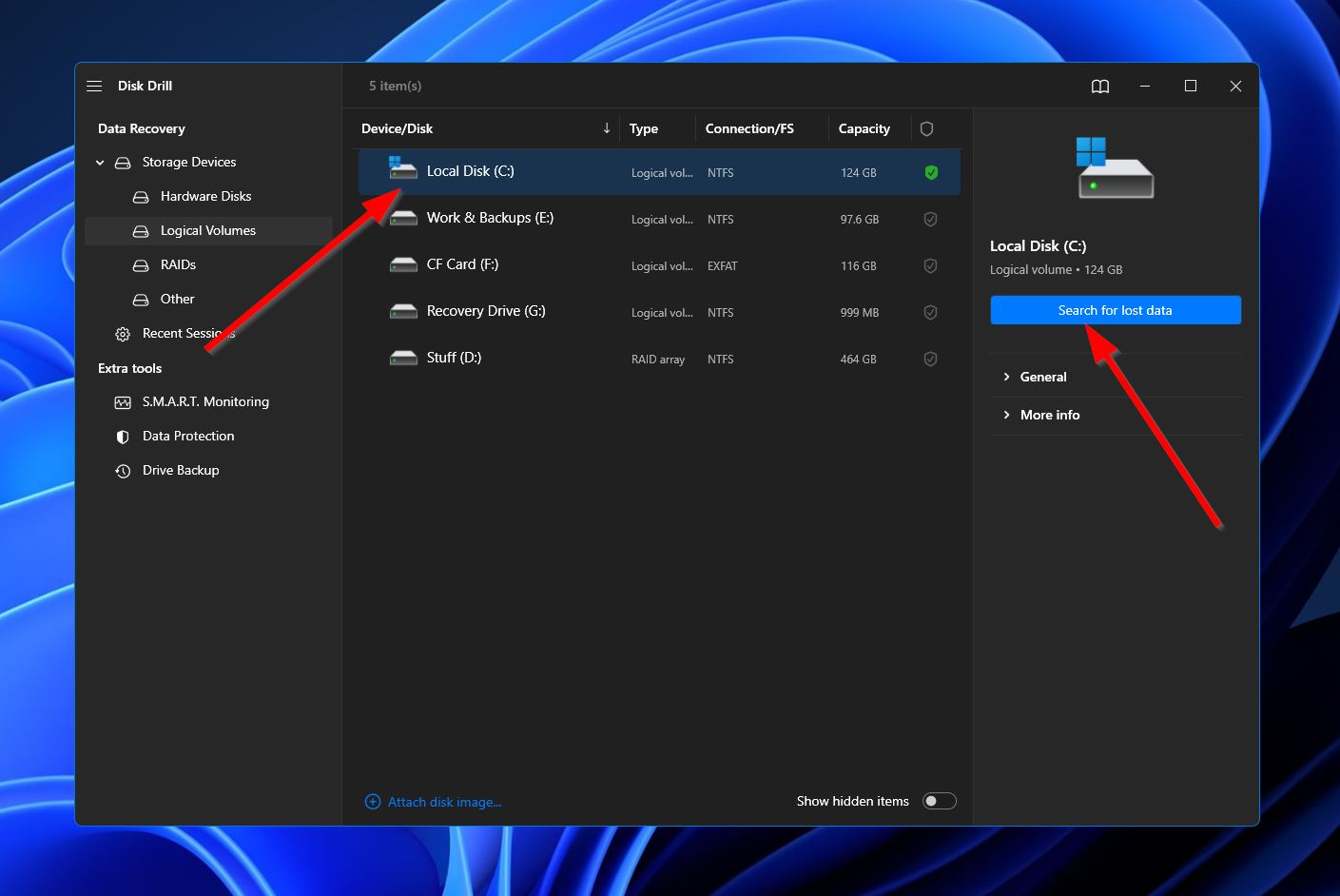
- בעת הלחיצה, Disk Drill יתחיל לסרוק את הכונן שלך לאיתור כל הקבצים שניתן לשחזר. תוכל ללחוץ על כפתור "סקור פריטים שנמצאו" בפינה העליונה-ימנית כדי לעבור לדף התוצאות בזמן שהסריקה נמשכת. לחלופין, תוכל להמתין לסיום הסריקה ולאחר מכן ללחוץ על אותו כפתור כדי להמשיך לשלב הבא.
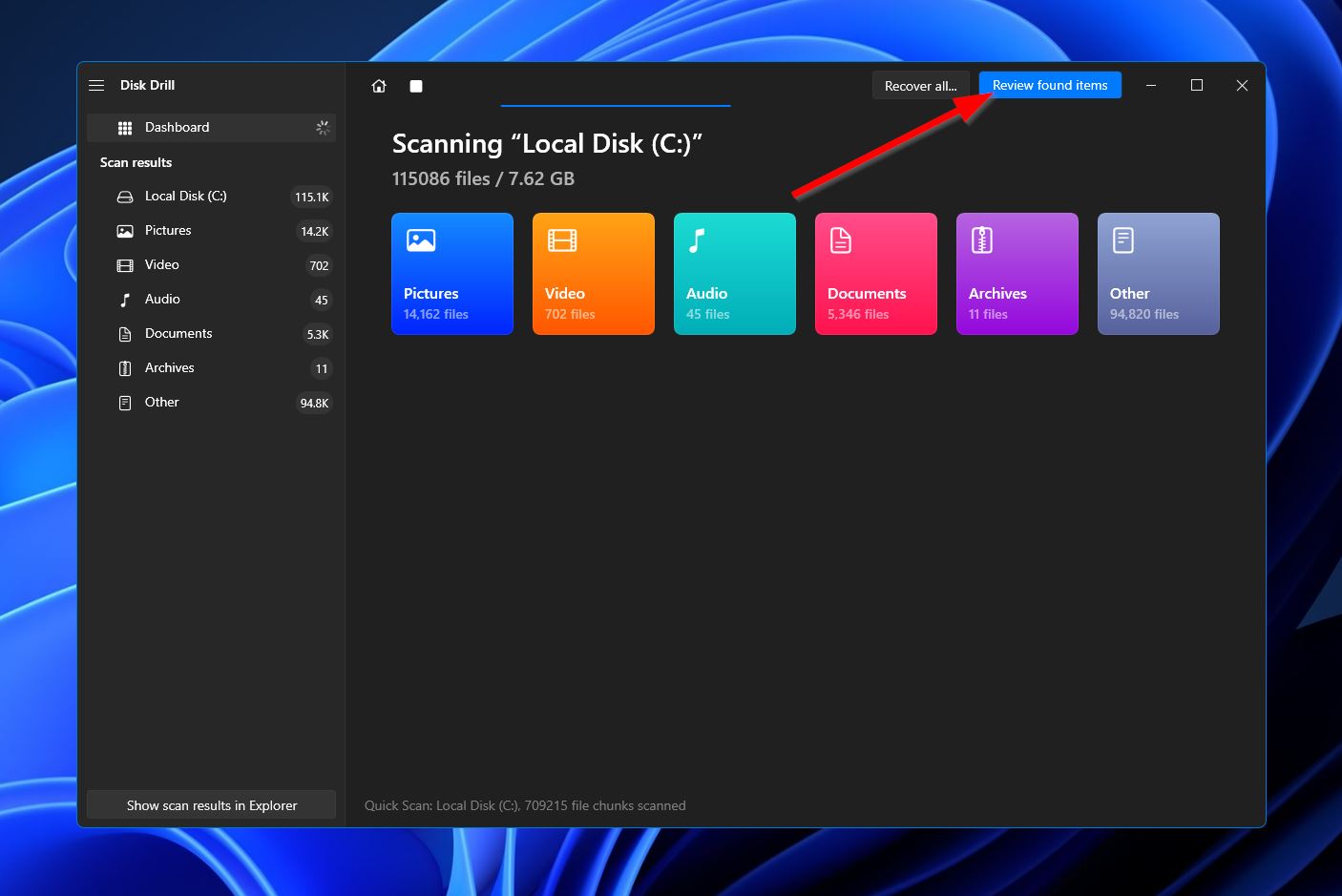
- כאשר תגיע למסך התוצאות, חפש את הקבצים שברצונך לשחזר וסמן אותם על ידי סימון תיבת הסימון ליד שמות הקבצים. תוכל גם לצמצם את החיפוש באמצעות מסנני הקטגוריות משמאל ושורת החיפוש למעלה מצד ימין. לאחר שאתה מוכן, לחץ על כפתור "שחזר".
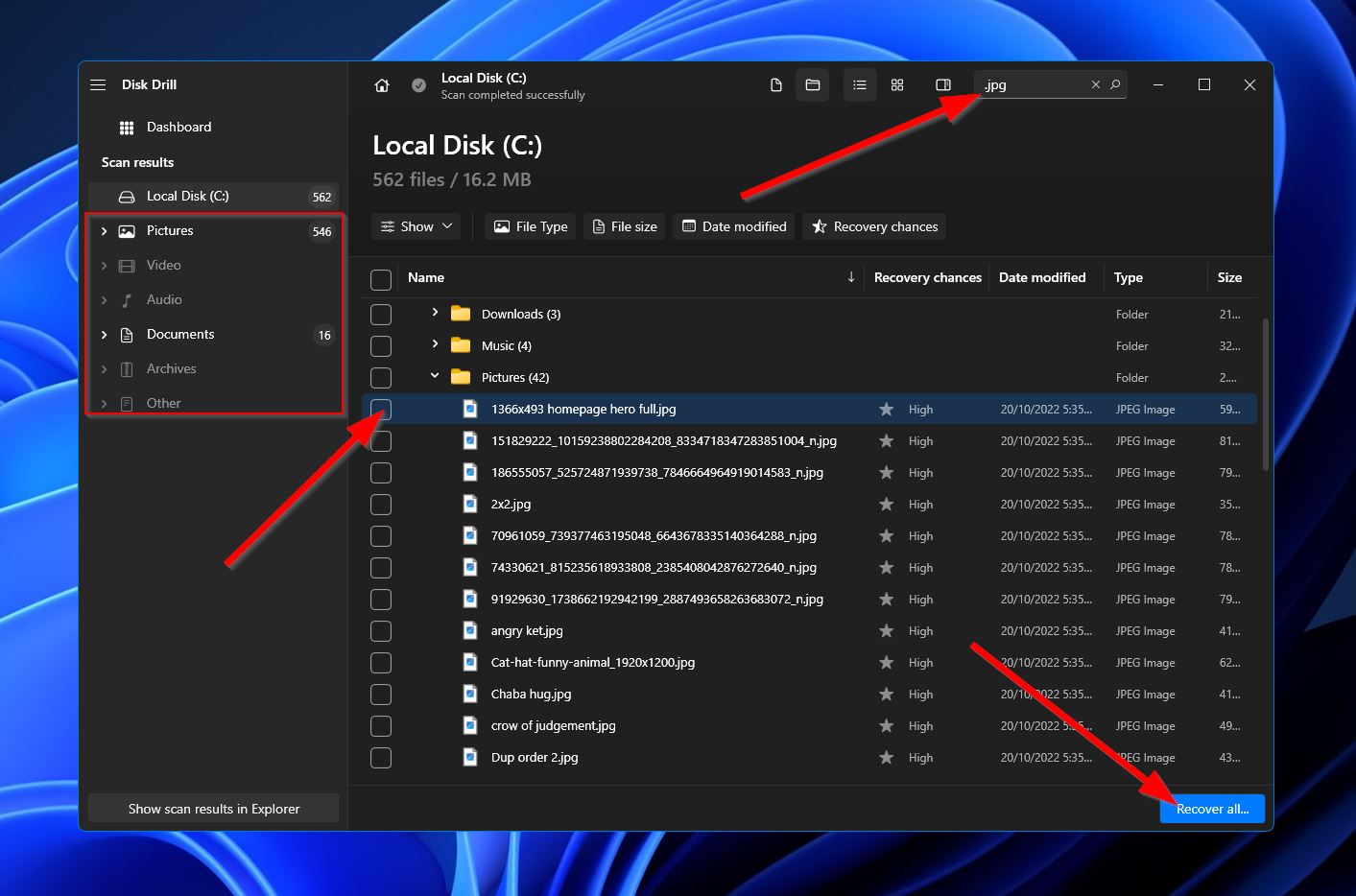
- לאחר מכן, תופיע חלונית קטנה שבה תצטרך לבחור את מיקום האחסון של הקבצים המשוחזרים שלך. כמובן, זה חייב להיות על כונן אחר מזה שאתה משחזר ממנו. לחץ על "שחזר" כאשר אתה מוכן.
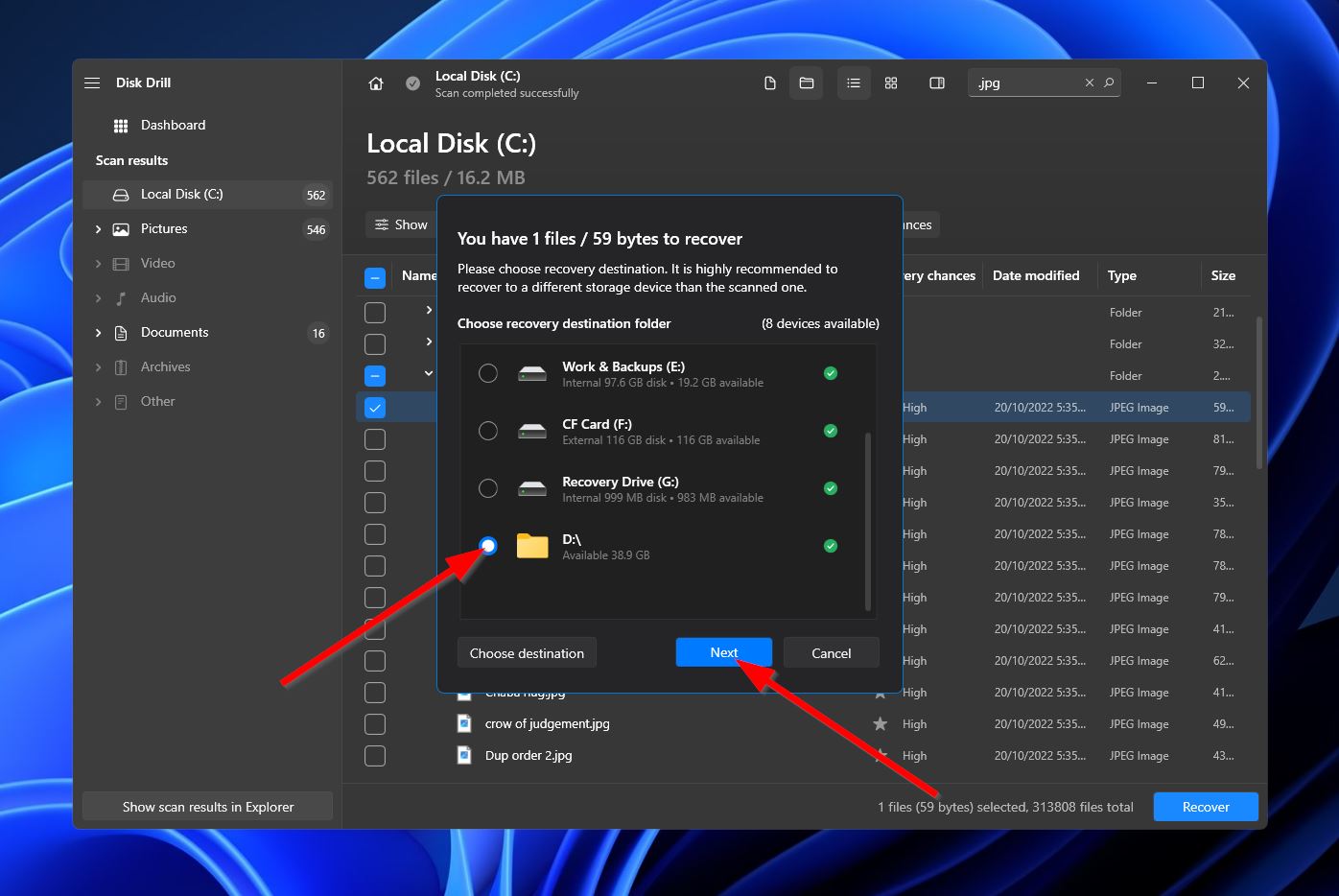
- Disk Drill יתחיל כעת לשחזר את הקבצים שאיבדת. לאחר סיום, תקבל הודעת סיום עם כפתור שכותרתו "הצג נתונים משוחזרים במנהל הקבצים," שתוכל ללחוץ עליו כדי לפתוח את התיקיה המכילה את הקבצים המשוחזרים שלך.
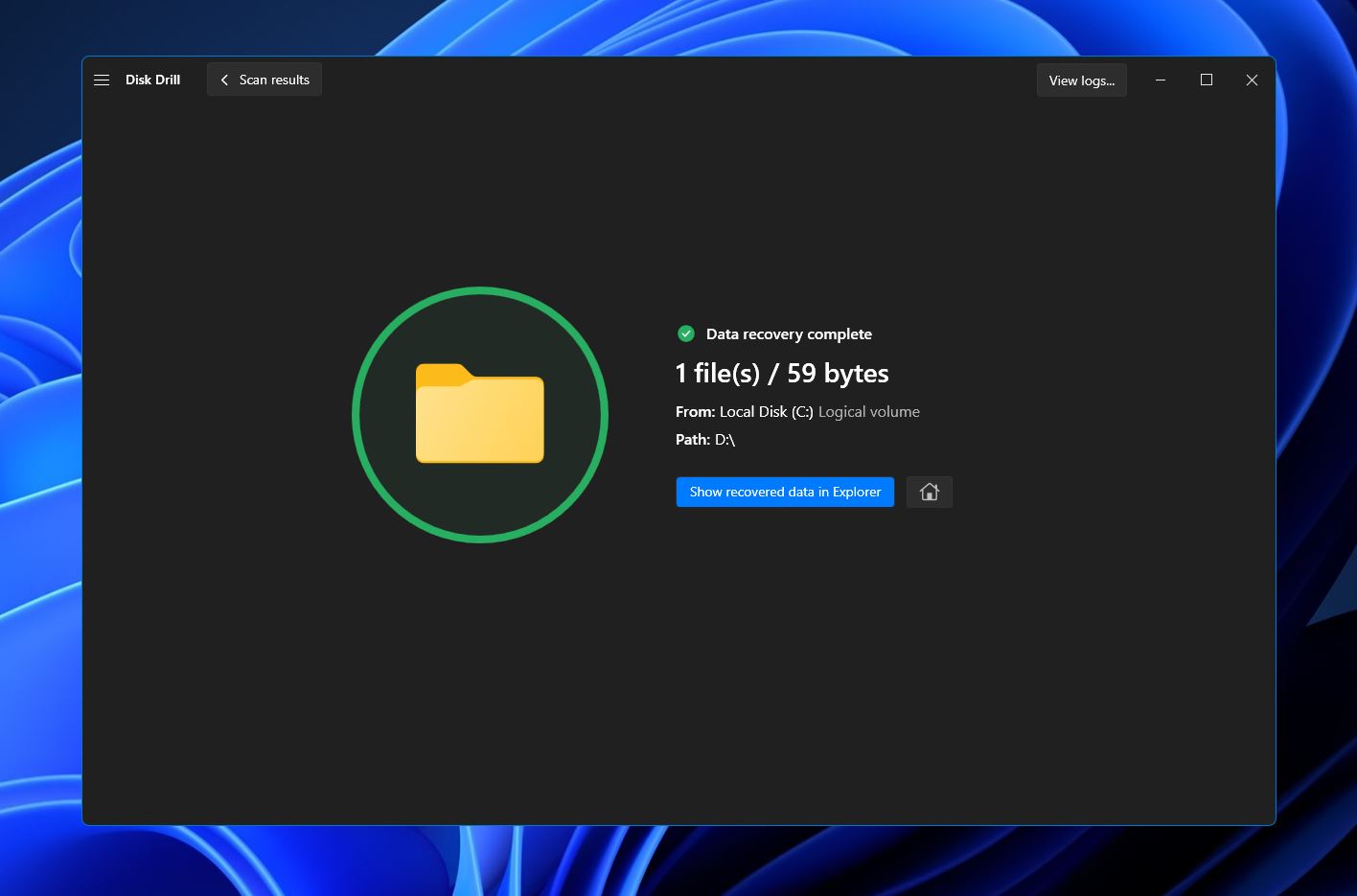
המרת דיסק באמצעות כלי ניהול דיסקים:
- לחץ על מקשי Windows + R בו זמנית כדי להעלות את הפקודה "הפעלה", ואז הקלד "diskmgmt.msc" ולחץ על Enter. זה יעלה את ניהול הדיסק.
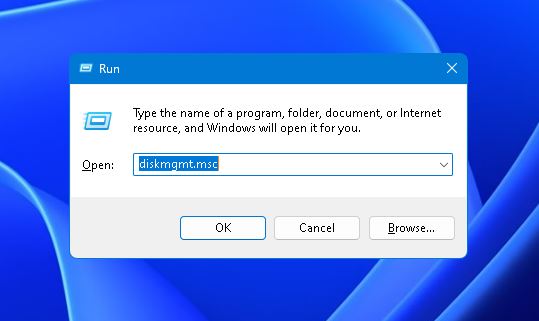
- בחלק התחתון של החלון, אתר את הדיסק הדינמי שאינו תקף בניהול דיסק, ואז לחץ עליו עם לחצן העכבר הימני ובחר "המר לדיסק בסיסי".
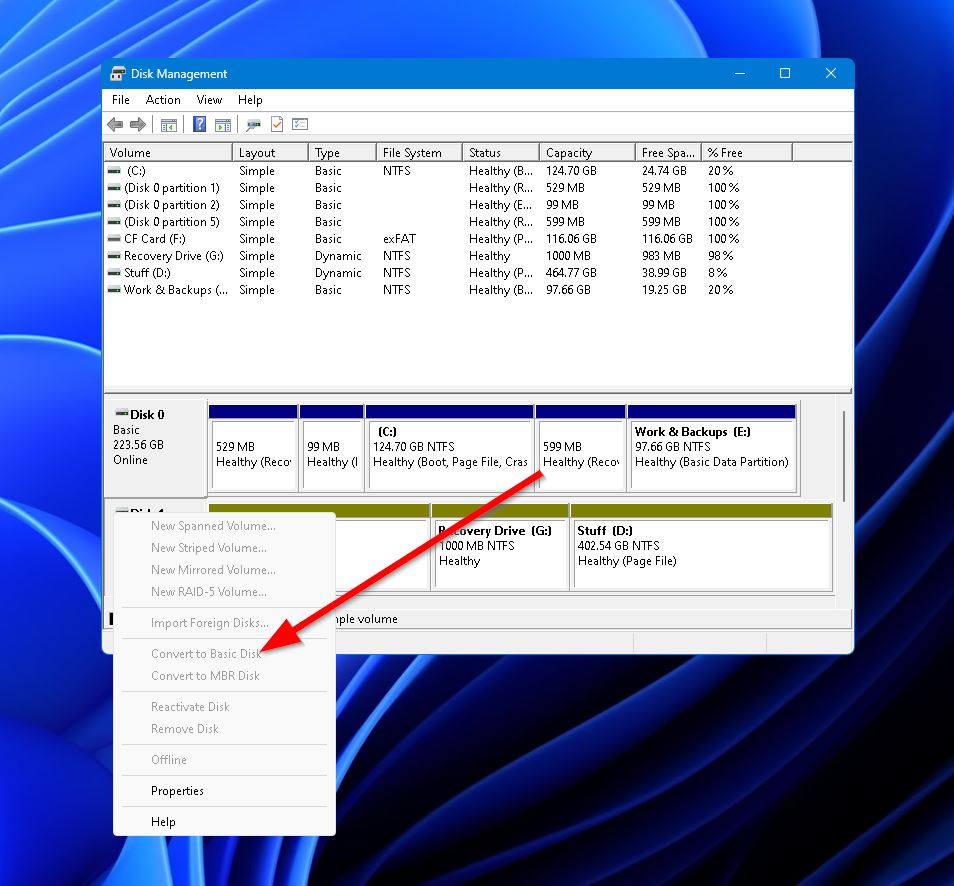
סיכום
שגיאת "דיסק דינמי לא חוקי" היא בעיה חמורה שמונעת ממשתמשים לגשת לתוכן של כונן קשיח שלם. היא מתרחשת בדרך כלל אם שידרגת לגרסה לא נתמכת של Windows או העברת את הכונן הקשיח למחשב אחר, אם כי היא יכולה להיגרם גם מהשחתת מכשירים. למרבה המזל, זו לא בעיה קשה לתיקון. פשוט עקוב אחרי השיטות שהצגנו לעיל, והכונן שלך אמור לפעול כרגיל תוך זמן קצר.
 7 Data Recovery
7 Data Recovery 



